Ostatnio rosnącym trendem jest konsumowanie komiksów online, a nie tradycyjną metodą. Przyczyną tej zmiany jest głównie wygoda. Po co iść do sklepu z komiksami, skoro możesz szybko zapłacić kilka dolców i dostać plik, który jest znacznie łatwiejszy do przechowywania i zabrania ze sobą. Podczas gdy większość systemów operacyjnych ma wbudowane narzędzie do czytania książek elektronicznych i edycji plików PDF, obsługa komiksów jest znacznie mniejsza. Jeśli chcesz czytać komiksy w systemie Linux, rozważ użycie Peruse.
Czytanie komiksów to bardzo drażliwy temat i niektórzy skrzywią się na myśl o „pobieraniu książek”. Jeśli jednak podoba Ci się pomysł czytania w ten sposób swoich ulubionych historii, ten program może Cię zainteresować. Peruse, wieloplatformowa aplikacja do czytania, która sprawia, że przeglądanie powieści graficznych jest dziecinnie proste.
Spis treści:
Zainstaluj Peruse
W tym samouczku skupimy się na Linuksie. Jeśli jednak jesteś fanem komiksów i nie używasz Linuksa, rozważ zamiast tego pobranie wersji Peruse dla systemu Windows.
Ubuntu
Od wersji Ubuntu 18.04 aplikacja komiksowa Peruse jest łatwo dostępna do instalacji. Aby zainstalować, otwórz Centrum oprogramowania Ubuntu, wyszukaj „Peruse” i kliknij przycisk „Instaluj”. Alternatywnie otwórz okno terminala i wprowadź w nim następujące polecenie, aby pobrać program.
sudo apt install peruse
Używasz wersji Ubuntu innej niż 18.04? Zamiast tego musisz postępować zgodnie z instrukcjami AppImage.
Arch Linux
Użytkownicy Arch Linux mogą używać Peruse, ale będą musieli zbudować go z kodu źródłowego. Ten proces jest automatyczny i wygodny dzięki Arch Linux AUR. Aby rozpocząć korzystanie z Peruse on Arch, użyj menedżera pakietów Pacman, aby zsynchronizować najnowszą wersję Git.
sudo pacman -S git
Aby pobrać najnowszą migawkę pakietu Peruse, użyj Klon Git.
git clone https://aur.archlinux.org/peruse-git.git
CD do nowo sklonowanego folderu peruse-git, który znajduje się teraz w twoim katalogu / home /.
cd peruse-git
Wewnątrz folderu zadzwoń do makepkg Komenda. Uruchomienie tego polecenia spowoduje zbudowanie i wygenerowanie nowego pakietu. Dodatkowo wyjdzie i zbierze wszystkie potrzebne zależności.
Uwaga: Makepkg zwykle zbiera wszystkie zależności automatycznie. Jeśli jednak niektóre nie są zainstalowane, naprawienie problemu należy do Ciebie. Przewiń na dół strony Peruse AUR i poszukaj „Zależności”.
makepkg -si
AppImage
W przypadku dystrybucji Linuksa, które nie zawierają pakietu Peruse, głównym sposobem korzystania z niego jest pobranie oficjalnego AppImage. Pobieranie Peruse w ten sposób będzie działać na prawie każdej dystrybucji Linuksa, ponieważ wszystkie niezbędne biblioteki i pliki zasobów są spakowane w środku (poza jednym krytycznym).
Peruse wymaga SELinux. Przejrzyj także oficjalne Wiki, FAQ itp. Dystrybucji Linuksa. Dowiedz się, jak skonfigurować SELinux. Kiedy już to działa, kliknij ten link, aby pobrać aplikację.
Korzystając z narzędzia do pobierania wget, pobierz najnowszą wersję AppImage na swój komputer.
wget https://mirrors.ukfast.co.uk/sites/kde.org/ftp/stable/peruse/Peruse-1.2-x86_64.AppImage
Następnie użyj polecenia mkdir, aby utworzyć nowy folder AppImage w / home / username /.
Umieszczenie go w tym folderze sprawi, że Peruse będzie z dala od reszty systemu (a także zapobiegnie łatwemu przypadkowemu usunięciu).
mkdir -p ~/AppImages
Użyj polecenia mv, aby umieścić Peruse AppImage w folderze AppImages.
mv Peruse-1.2-x86_64.AppImage ~/AppImages
Gdy plik będzie na miejscu, musisz użyć polecenia Chmod, aby zaktualizować uprawnienia Peruse. Nie zapomnij o tej części instrukcji, w przeciwnym razie Peruse odmówi uruchomienia!
sudo chmod +x ~/AppImages/Peruse-1.2-x86_64.AppImage
Po zaktualizowaniu uprawnień ponownie użyj wget, aby pobrać. Tym razem użyj go, aby pobrać plik obrazu do użycia jako ikona pulpitu.
cd ~/AppImages wget https://peruse.kde.org/data/peruse.png
Utwórz skrót na pulpicie
Peruse znajduje się w folderze AppImages i można go używać. Jednak uruchamianie go w ten sposób jest dość niewygodne. Dlatego na tym etapie procesu utworzymy nowy skrót do Peruse. Zacznij od dotknięcia, aby utworzyć nowy plik.
sudo -s touch /usr/share/icons/peruse.desktop
Otwórz plik w Nano.
nano /usr/share/icons/peruse.desktop
Wklej poniższy kod do edytora:
[Desktop Entry]
Imię = Przeczytaj
Komentarz = Czytaj komiksy
Ikona = / home / username / AppImages / peruse.png
Type = Aplikacja
Kategorie = Office; Viewer; Graphics; 2DGraphics; VectorGraphics;
Exec = / home / username / AppImages / Peruse-1.2-x86_64.AppImage
Terminal = false
StartupNotify = false
Zapisz plik w Nano za pomocą Ctrl + O. Wyjdź za pomocą Ctrl + X. Wkrótce potem Peruse powinno być dostępne w menu aplikacji, jak zwykły program.
Korzystanie z Peruse
Aby używać Peruse do czytania komiksów w systemie Linux, otwórz menu aplikacji i wybierz „Przeczytaj”. Po otwarciu będziesz mógł rozpocząć ładowanie swoich ulubionych plików komiksów.
Dodaj komiks, patrząc na lewą stronę programu i klikając „Otwórz inne”. Wybranie opcji „otwórz inne” spowoduje wyświetlenie okna dialogowego otwierania pliku, w którym można przeglądać różne pliki.
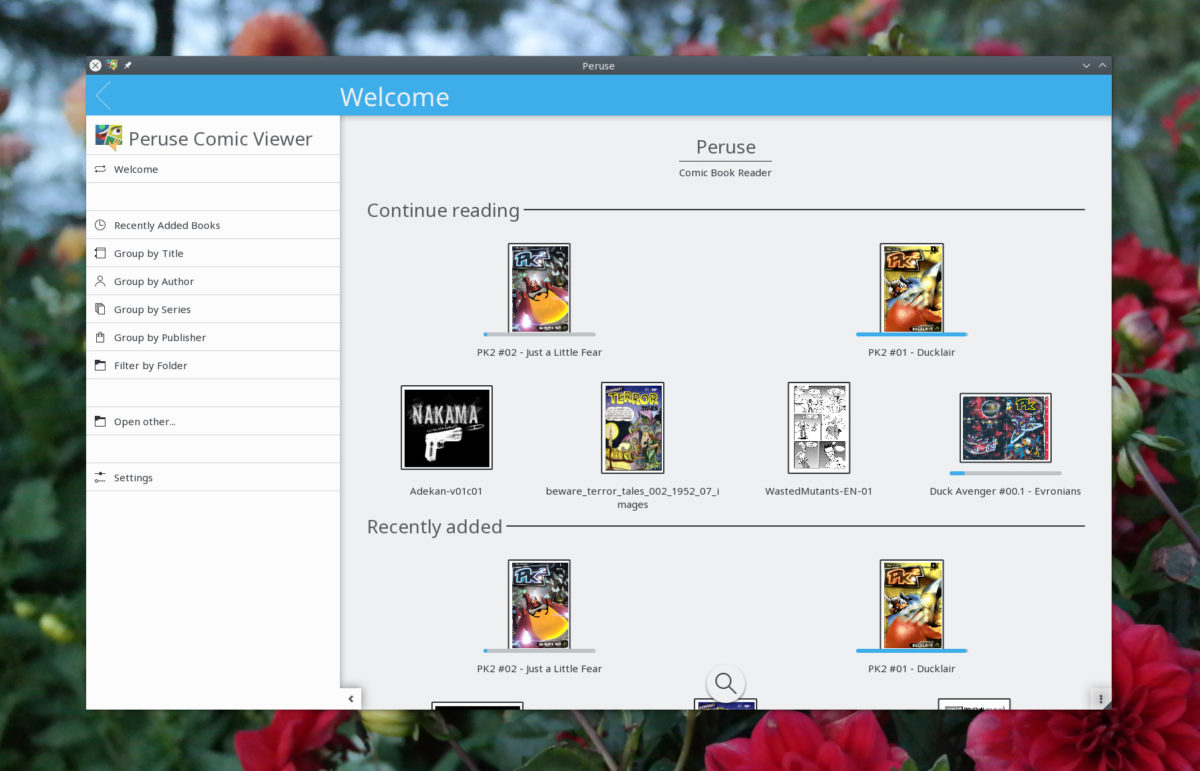
Oficjalnie Peruse obsługuje wszystkie główne typy plików komiksów.
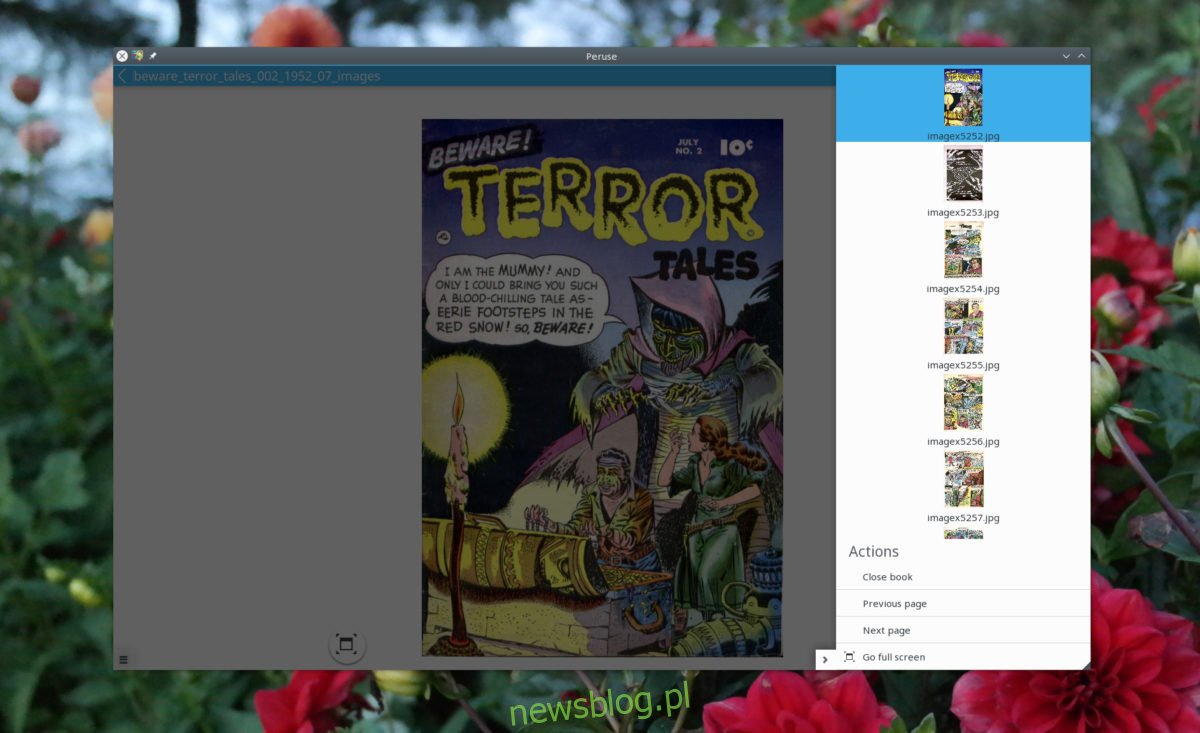
Gdy plik zostanie otwarty, automatycznie doda się do Twojej biblioteki i będziesz mieć do niego dostęp w dowolnym momencie. Komiksy w bibliotece Przeglądaj, które można przeszukiwać za pomocą pola wyszukiwania. Możesz też kliknąć „ostatnio dodane książki”, „pogrupuj według autora” itp.
Kupowanie książek za pośrednictwem Peruse
Czy wiesz, że aplikacja do czytania komiksów Peruse umożliwia użytkownikom kupowanie komiksów za jej pośrednictwem? Jeśli zastanawiasz się, jak to zrobić, otwórz aplikację, spójrz na pasek boczny i kliknij „Zdobądź nowe gorące książki”.
W sekcji „nowe gorące książki” użytkownicy mogą legalnie kupować komiksy z witryny „Comic Strip”. Wybierz „Comic Strip”, aby przeglądać ich oferty online.

